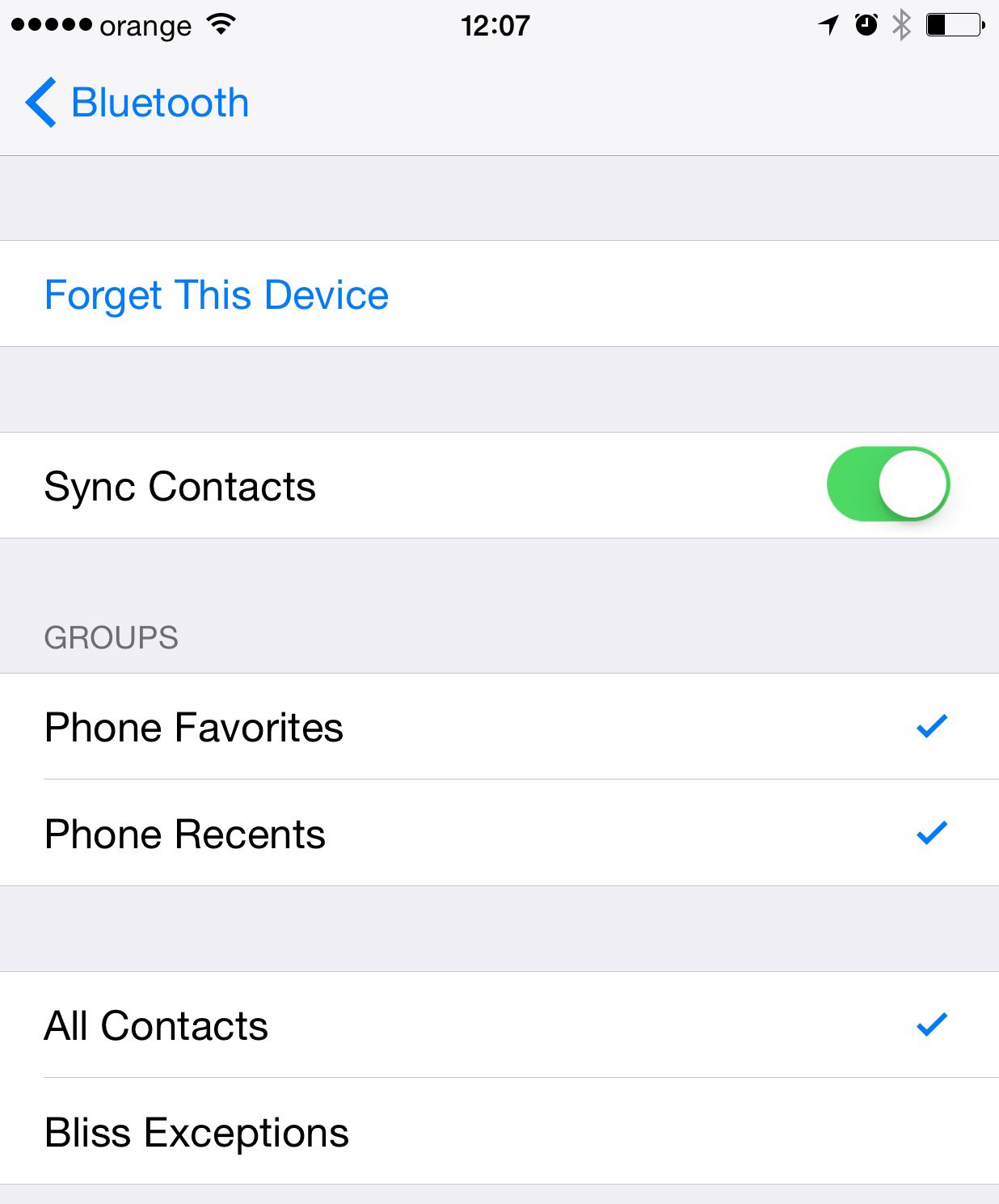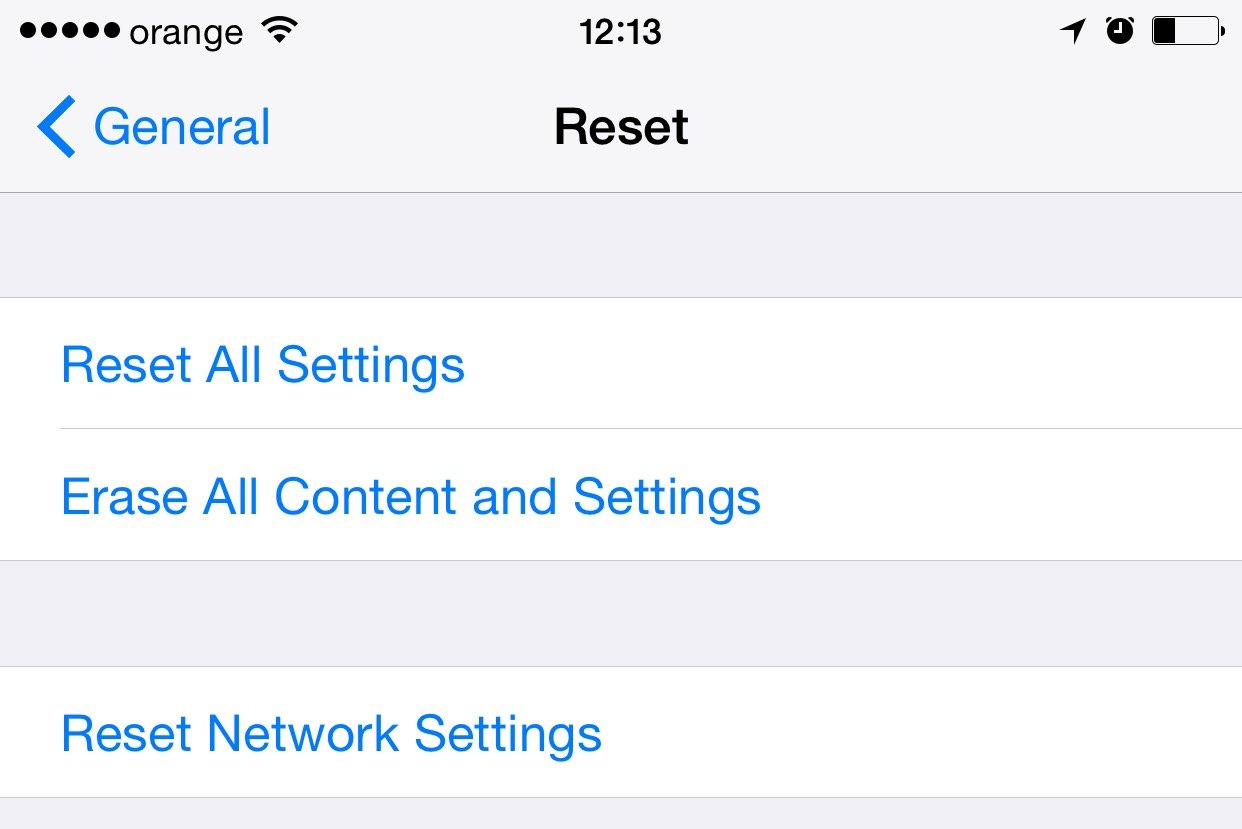Laatst had ik het er met je over drie vervelende bugs van iOS 8.3 die de ervaring van het gebruik van onze iDevices beïnvloeden, zouden ze in theorie moeten worden opgelost door deze versie van iOS te installeren, maar helaas blijven ze gebruikers hoofdpijn bezorgen, een van de belangrijkste problemen wordt vertegenwoordigd door Bluetooth-connectiviteit.
Helaas lijkt het erop dat sommige gebruikers dat hebben gedaan iOS 8.3 merkte na het installeren van de update dat ze verschillende accessoires niet via Bluetooth met iDevices kunnen verbinden, dat ze iDevices niet met auto's of andere soorten elektronische apparaten kunnen verbinden, of dat een Bluetooth-verbinding die met bepaalde accessoires, auto's etc. wordt gemaakt, zonder enige uitleg wordt onderbroken .
Om deze problemen op te lossen zijn er drie vrij eenvoudige oplossingen, en alleen de laatste kan garanderen dat het probleem 100% zal worden opgelost.
Het aangesloten apparaat verwijderen
De eerste stap die u kunt nemen om de Bluetooth-problemen op te lossen iOS 8.3 is om een reeds verbonden apparaat te verwijderen met behulp van de onderstaande stappen:
- Open het menu Instellingen > Bluetooth, Configuraties > Bluetooth.
- Activeer de Bluetooth-verbinding als deze niet actief is.
- Zoek het apparaat waarmee je problemen ondervindt en druk op de ronde cirkel met een i in het midden.
- Selecteer nu de optie Dit apparaat vergeten bovenaan het scherm.
- Maak opnieuw verbinding met dat apparaat
Reset netwerk instellingen
De tweede stap die u kunt nemen in een poging Bluetooth-problemen op te lossen iOS 8.3 is het resetten van alle netwerkinstellingen, dit omvat het verwijderen van alle gegevens op apparaten die ooit via Bluetooth met uw terminals zijn verbonden, maar ook het verwijderen van alle wachtwoorden van Wi-Fi-hotspots waarmee u ooit bent verbonden.
- Toegang Instellingen> Algemeen> Reset, Instellingen > Algemeen > Reset.
- Kies de optie Reset netwerk instellingen, Reset netwerk instellingen.
- Bevestig de waarschuwingen die door iOS worden weergegeven en verbind alle Bluetooth-apparaten opnieuw met uw iDevice.
Een herstel uitvoeren
Werkt geen van de twee bovenstaande methoden voor u, dan zit er niets anders op dan een herstel van uw iDevice uit te voeren, maar dit zonder een eerder gemaakte back-up terug te zetten, omdat de kans zeer groot is dat de problemen via de back-up worden geïmporteerd , dus je lost het probleem niet op.
Om een herstelbewerking uit te voeren, volgt u de onderstaande stappen, maar gezien de bovenstaande aanbeveling verliest u alle gegevens van de terminals, dus volg het proces niet tenzij u het zeker weet en daarvoor is het raadzaam om een back-up op de pc te maken met behulp van de back-upoptie in iTunes.
- Open iTunes.
- Sluit uw terminal aan op de computer.
- Druk op de iTunes Restore-knop en wacht tot iOS 8.3 is gedownload, als u dit nog niet naar uw pc's hebt gedownload.
Dat gezegd hebbende, laat me alstublieft weten of een van de methoden uw problemen heeft opgelost, als u die had.